O trabalhador americano médio gasta 28% da sua semana de trabalho lendo e respondendo e enviando e-mails. Se você é algo como o trabalhador médio, você passa mais de 10 horas por semana olhando para sua caixa de entrada de e-mail. E nem todo esse tempo é diretamente produtivo, já que um bom pedaço dele é provavelmente gasto tentando dar sentido às tarefas a serem priorizadas.
Como o Gmail é uma ferramenta poderosa, há muitas maneiras de melhorar a produtividade do seu e-mail e reduzir esse tempo.
Neste post, vamos dar uma olhada nos melhores add-ons e extensões do Gmail que podem ajudar você a alcançar esse objetivo.
Pronto? Vamos começar!
Google Workspace Marketplace vs Chrome Web Store
Antes de mergulharmos na lista real, vamos explicar primeiro a terminologia.
Existem dois lugares através dos quais você pode estender a funcionalidade do Gmail: o Google Workspace Marketplace e o Chrome Web Store.
O Google Workspace Marketplace oferece complementos que se integram diretamente com os aplicativos do Google Workspace no backend. Eles se integram com o aplicativo do lado do servidor, por exemplo Docs (que você pode até importar para WordPress), Sheets ou Gmail. Aqui é onde você encontrará os complementos do Gmail.
A Loja Web Chrome, por outro lado, oferece extensões que ampliam a funcionalidade do seu navegador Web Google Chrome. Desde bloqueadores de anúncios, listas de afazeres, até ferramentas e aplicativos relacionados ao Gmail. Aqui você encontrará, entre outras, extensões do Gmail.
O que é uma Extensão do Gmail??
Uma extensão do Gmail é uma extensão do Google Chrome que afeta diretamente o layout/função do seu painel de controle/conta do Gmail. Você pode encontrar muitas das extensões disponíveis na loja virtual Chrome, como acabou de ver.

Outros só estão disponíveis através do site da empresa que cria o aplicativo.
Como Posso Adicionar uma extensão do Gmail?
Adicionar uma extensão do Gmail é tão simples como encontrar a extensão desejada na loja virtual e clicar no botão “Adicionar ao Cromo”.

E depois confirme clicando no botão “Adicionar extensão” quando solicitado.

Agora você adicionou com sucesso uma extensão focada no Gmail ao seu navegador Chrome. Você deve poder vê-lo aparecer na parte superior direita da sua barra de ferramentas.
Como faço para remover Gmail Extension?
Você gerencia todas as suas extensões Chrome relacionadas ao Gmail na mesma interface que você administra todas as extensões: no painel de controle das extensões.
Digite “chrome://extensões/” na barra URL e pressione enter ou abra o menu, passe o mouse sobre “Mais ferramentas” e selecione “Extensões”.

A partir daqui, tudo o que tem de fazer é clicar em “Remover”, e pode remover quaisquer extensões que já não precise.
Como faço para excluir uma extensão do Gmail?
Como a Google não publica todas as extensões do Chrome, não reivindica responsabilidade ou propriedade de qualquer problema de segurança. Uma vez que são aplicações de terceiros, quaisquer riscos que possam estar presentes recaem sobre si.
Isso não significa que todas as extensões não sejam seguras, mas significa que você deve usar alguma discrição ao instalar uma. Depois de um escândalo de bastidores em 2018, o Google decidiu aumentar o seu jogo e colocar exigências mais rigorosas aos seus desenvolvedores de extensões.
Por exemplo, as extensões não podem mais exigir o acesso a dados pessoais não relacionados. Normalmente você não quer ser o primeiro a tentar uma nova extensão. Procure por extensões estabelecidas com feedback real e humano positivo. Procure por extensões publicadas por empresas ou desenvolvedores legítimos com presença pública.
Se alguém não estiver disposto a reclamar a propriedade de uma extensão, pode estar preocupado com as repercussões futuras.
O que são Add-Ons do Gmail?
Os add-ons do Gmail são semelhantes às extensões, pois são criados para ampliar a funcionalidade do Gmail. A diferença entre uma extensão e um add-on é que o add-on é instalado no seu aplicativo Google Workspace, não no navegador.
Lembre-se: os add-ons podem ser encontrados no Google Workspace Marketplace.
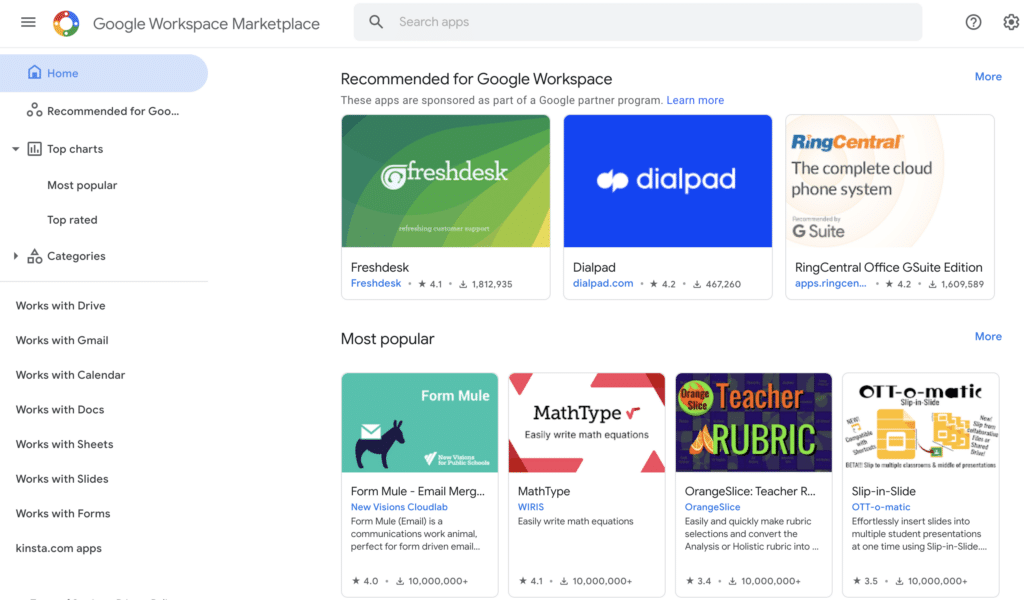
Como posso adicionar Add-On no Gmail?
Para adicionar um add-on no Gmail, vá para o Google Workspace Marketplace e clique no que você deseja instalar. Vai levá-lo para a página desse aplicativo em particular.

Daqui, tudo o que você precisa fazer é clicar em instalar. Depois confirme-o e verifique as credenciais da sua conta Google.

Finalmente, clique no botão “Permitir”.

Simples, certo? Com apenas alguns cliques e um login, você foi capaz de adicionar funcionalidades extras à sua caixa de entrada.
Como posso remover um Add-Onno Gmail?
Você pode gerenciar todos os seus add-ons do Google Workspace, daí seu add-on do Gmail, na seção “Manage Apps” do Google Workspace Marketplace.
Para remover um, passe o botão de menu e depois selecione “Uninstall”.

Desta vez é um simples clique. Não é um processo muito complicado, para dizer o mínimo.
Agora que conhecemos todos os add-ons e extensões do Gmail, vamos dar uma olhada no que achamos que são os mais poderosos!
22 Add-ons e Extensões do Gmail para Melhorar a Produtividade do seu E-mail
A nossa equipe Kinsta reuniu-se e comparou notas e chegámos aos nossos mais de 20 add-ons e extensões favoritas do Google de que somos fãs.
1. Gmelius

Gmelius é a extensão do Gmail equivalente a um canivete suíço. Ele pode fazer tudo o que qualquer outra extensão pode fazer, pelo menos também. Uma preocupação que algumas pessoas podem ter é que para usá-lo como uma ferramenta completa de gestão de projetos e colaboração, você precisa de uma assinatura paga. Uma assinatura plus custa $9/mês, mas você pode tentar um teste gratuito.
Principais Características
- Modelos de e-mail.
- Rastreamento de e-mail.
- Automatização e processos de e-mail.
- Caixa de entrada partilhada.
Útil para
- Startups e equipes que precisam trabalhar rápido e colaborar remotamente.
- Freelancers que fazem muito trabalho com e-mail.
- Vendedores que confiam no email frio.
2. Right Inbox for Gmail
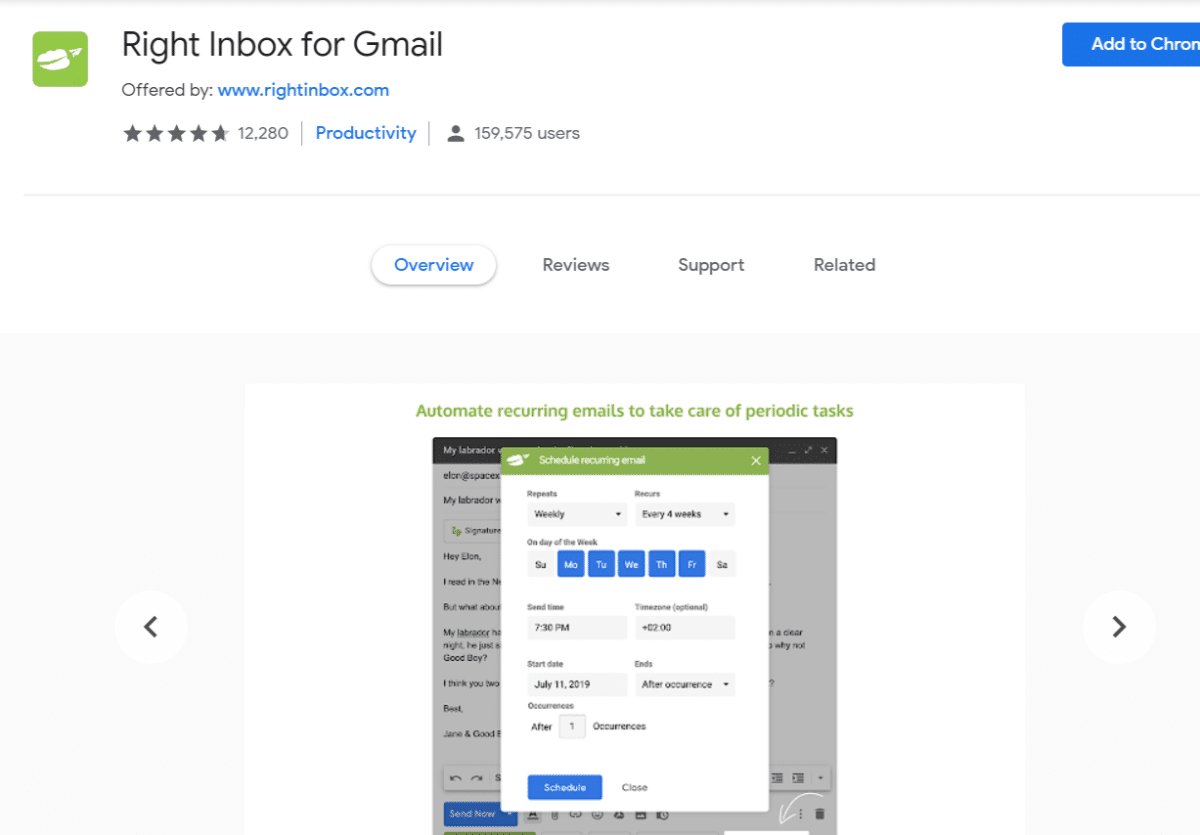
Right Inbox for Gmail permite que você defina lembretes e tarefas a partir da sua caixa de entrada. Você também pode agendar e-mails para serem enviados posteriormente ou até mesmo criar acompanhamentos automáticos. Também permite que você crie, salve e cole em uma variedade de diferentes assinaturas de e-mail.
Gratuito para até 10 e-mails por mês. Além disso, uma assinatura para e-mails ilimitados custa US$ 7,95/mês.
Principais características
- Definir lembretes para responder aos e-mails em determinados momentos.
- Programe o envio de e-mails para serem enviados posteriormente.
- Crie acompanhamento automático.
- Salve e cole uma grande quantidade de assinaturas.
Útil para
- Profissionais que dependem muito do e-mail para a comunicação.
- Vendedores.
3. Boomerang

O bumerangue é outra grande extensão do Gmail. É uma ferramenta de produtividade de divulgação de e-mail e não tenta ser nada que não seja (veja o nosso guia de como encontrar o endereço de e-mail de alguém).
A característica mais legal de longe é a IA que o ajuda a escrever melhores e-mails. O bumerangue é grátis por até 10 e-mails por mês e um plano ilimitado começa em $4.99/mês.
Principais Características
- Email em massa.
- Modelos de e-mail para várias situações.
- Redação de e-mails com AI-Assisted.
Útil para
- Vendedores e SEOs que confiam no email frio em seu trabalho.
- Gerentes de conta que precisam escrever e-mails profissionais e rápidos.
4. Zoom para Gmail

Zoom para Gmail é um add-on que permite que você comece a ampliar reuniões a partir de dentro da interface do Gmail. Você também pode verificar o próximo calendário de chamadas, reuniões, webinars e conferências a partir de sua caixa de entrada. É necessária uma conta Zoom para funcionar.
Principais Características
- Videoconferência de alta qualidade e confiabilidade dentro do Gmail.
- Verifique a sua agenda para as próximas chamadas Zoom.
- Faça uma videochamada instantânea aos seus colegas de trabalho a partir da sua caixa de entrada.
Útil para
- Pessoas que preferem colaborar em vez de videochamadas em vez de e-mails de texto.
- Membros da equipe que precisam acompanhar os webinars e reuniões do Zoom.
5. Slack para Gmail

Você está preso entre as duas idades da comunicação interna? Você lida com colegas de trabalho que só usam Slack e outros que só usam Gmail?
Se assim for, este é o add-on do Gmail para si. O Gmail não faz o que o nome promete. Ele permite que você envie um e-mail para Slack. Você também pode incluir anexos que serão automaticamente carregados para o canal/mensagem privada correta. Ser capaz de enviar mensagens rápidas sem deixar a caixa de entrada pode ser um salva-vidas.
Principais Características
- Envie mensagens para Slack de dentro da sua caixa de entrada do Gmail.
Útil para
- Aqueles que dependem muito de Slack e e-mail para sua comunicação no local de trabalho.
Você é um usuário frouxo? Certifica-te de verificar isto: Como usar o Slack em 2020 (Bónus: 18 Hacks Menos Conhecidos para Fazer Mais).
Não consegue decidir entre o Slack e o Microsoft Teams? Leia nossa comparação aqui: Slack vs Teams
6. DocuSign para Gmail

Você trabalha em consultoria, marketing, direito ou qualquer outra indústria para a qual você está continuamente enviando documentos para serem assinados?
Você está cansado de pessoas que tomam seu doce tempo para imprimir, assinar e escanear seus documentos manualmente? DocuSign para Gmail permite que você envie documentos assináveis diretamente de sua caixa de entrada.
Você também pode escolher vários modelos e enviar lembretes. Por favor, note que você precisa de uma conta DocuSign para usar esta extensão, e os planos começam em $10/mês.
Principais Características
- Envie documentos assináveis aos seus clientes a partir do Gmail.
- Acesse os modelos de documentos a partir do cromado.
- As assinaturas são únicas e juridicamente vinculativas.
- Todos os dados são criptografados com segurança em seus servidores.
- Envie lembretes sem sair da sua caixa de entrada.
Útil para
- Aqueles empregados em consultoria ou profissões jurídicas.
- Pessoas que lidam com contratos (como desenvolvedores freelance) ou outros documentos legais várias vezes ao dia.
7. Mailtrack para Gmail

Já se perguntou o que aconteceu a um e-mail depois de o ter enviado? Mailtrack para Gmail usa um script de rastreamento compatível com o Gmail que mostrará se ele foi aberto ou não. É benéfico para aqueles que trabalham em posições de cliente ou de prospeção.
Esta extensão do Gmail dá-lhe notificações em tempo real e pode até ver uma quebra de toda a atividade num painel de controlo personalizado. A extensão é 100% gratuita e ilimitada.
Principais Características
- Verifique se o seu e-mail foi ou não aberto.
- Receba notificações ao vivo sempre que alguém abrir o seu e-mail.
- Veja um resumo da atividade recente nos e-mails que você rastreia.
Útil para
- Vendedores que trabalham principalmente com e-mail.
- SEOs e comerciantes B2B.
- Gestores de Conta.
- Agentes de Sucesso do Cliente.
8. Smartsheet para Gmail

Se o seu negócio usa Smartsheet, este add-on irá ajudá-lo a fazer o trabalho a partir da sua caixa de entrada. O add-on Smartsheet para Gmail permite pesquisar e criar linhas sem sair do Gmail.
Principais Características
- Pesquisar linhas de Smartsheet ao escrever e-mails.
- Criar novas linhas com tarefas/todos/insightsights depois de ler o correio.
Útil para
- Utilizadores de Smartsheet.
9. Evernote para Gmail

Você já usa e ama o Evernote? Se você ainda não sabia sobre o add-on Gmail deles, você está prestes a ficar muito mais produtivo.
Com ele, você pode facilmente salvar conversas de e-mail inteiras, ou e-mails únicos, com apenas alguns cliques. Infelizmente não há aqui nenhuma funcionalidade de arrastar e soltar, como no aplicativo desktop. Você precisa de uma conta Evernote para usar este add-on.
As contas grátis incluem a maior parte dos utilitários que você poderia desejar em um sistema de economia de conteúdo.
Principais Características
- Guarde e-mails completos ou parciais na sua conta Evernote.
- Atualização das listas de tarefas a partir do painel de instrumentos.
Útil para
- Usuários do Evernote.
- Vendedores, comerciantes ou criativos que recebem muitas informações valiosas/feedback por e-mail
10. Trello para Gmail

Trello para Gmail é um simples add-on para Gmail que se concentra em uma coisa: deixar você criar rapidamente novos cartões para o seu tabuleiro sem sair da sua caixa de entrada. Você pode atribuí-lo a diferentes quadros/listas e definir datas de vencimento.
Para usar este add-on, você precisa ser um usuário Trello. Há um plano gratuito que é adequado para pequenas empresas.
Principais Características
- Crie novos cartões a partir de dentro da sua caixa de entrada do Gmail.
- Os cartões estão completos com datas de vencimento, listas e descrições.
- Adiciona automaticamente o conteúdo do e-mail às descrições do cartão.
Útil para
- Usuários poderosos do Trello.
11. Asana para Gmail

Asana para Gmail faz a mesma coisa que o add-on Trello acima faz, mas para usuários Asana. Além disso, você pode pesquisar por projetos/equipes/tarefas dentro da sua caixa de entrada.
Principais Características
- Adicionar e atribuir novos cartões Ásana com datas de vencimento.
- Adiciona automaticamente o conteúdo do e-mail às descrições do cartão.
Útil para
- Usuários de Asana.
Leitura sugerida: Trello vs Asana.
12. Wrike para Gmail

Similar aos dois add-ons do Gmail acima, exceto desta vez, é para usuários do Wrike. Mais do que apenas permitir que você crie novas tarefas, este complemento sincroniza-se inteiramente com o Wrike. Para que você possa ver tarefas relacionadas a e-mails na sua caixa de entrada, ver imagens de perfil do Wrike, e muito mais.
Você precisa ser um usuário Wrike para usar este add-on. Há um plano básico gratuito para até 5 usuários, mas as licenças profissionais começam em $9,80/mês.
Principais Características
- Criar tarefas de dentro da caixa de entrada.
- As tarefas incluem automaticamente o conteúdo do e-mail na descrição.
- Ver tarefas relacionadas com e-mails específicos.
- Rastrear e reportar o trabalho vindo de e-mails
Útil para
- Utilizadores de Wrike.
13. Checker Plus
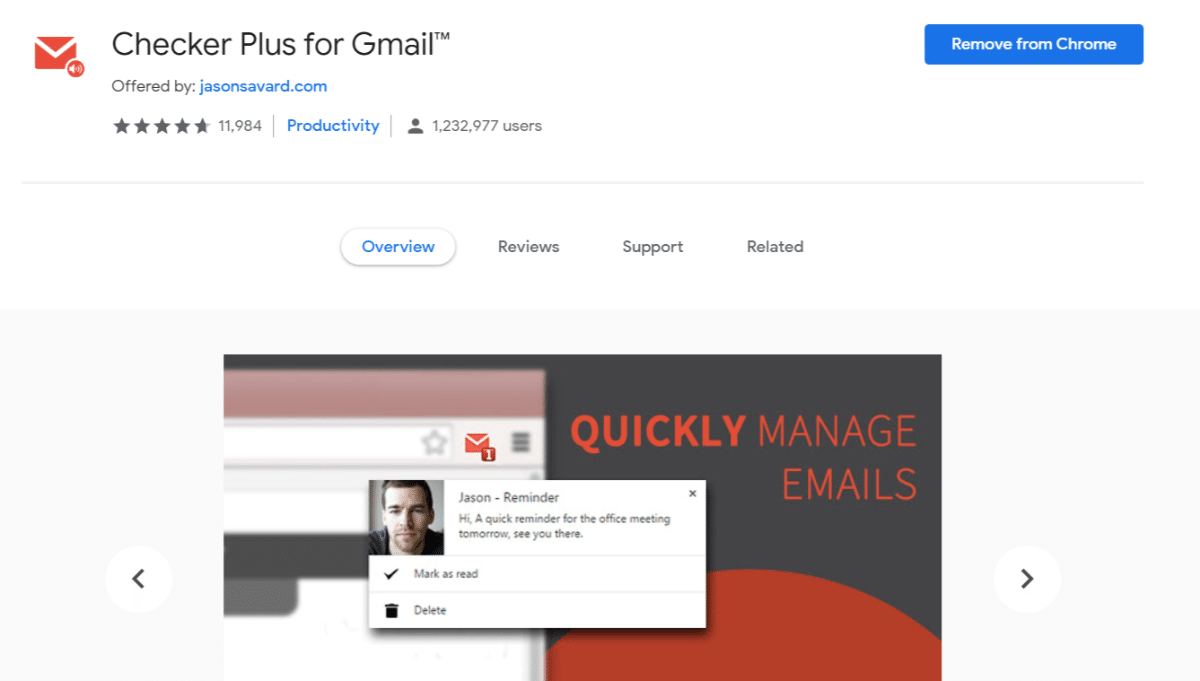
O complemento Sortd Gmail liga a sua conta Sortd ao seu Gmail. Permite-lhe transformar e-mails em tarefas, bem como adicionar notas e lembretes aos e-mails. Também oferece a organização de e-mails de arrastar e soltar.
Esta extensão do Gmail verifica automaticamente a existência de novos e-mails e o notifica de dentro do Chrome quando um chega. Você pode optar por ler o e-mail, arquivá-lo ou excluí-lo instantaneamente.
Principais Características
- Seja notificado para novos e-mails sem ter o Gmail aberto.
- Navegue, leia e arquive os e-mails enquanto realiza outras tarefas.
Útil para
- Empregados em um ambiente de ritmo acelerado.
14. MeisterTask para Gmail

Outra boa opção para quem gere a sua caixa de entrada como ferramenta de gestão de tarefas é o MeisterTask for Gmail que liga a sua caixa de entrada à sua conta Meister. Você pode criar novas tarefas a partir da sua caixa de entrada e acessar facilmente o seu quadro de tarefas.
Note que este complemento do Gmail precisa de uma conta MeisterTask. Eles oferecem um plano “Básico” gratuito com tarefas, projetos e colaboradores ilimitados. Os planos pagos começam em 7,50$ por usuário/mês, o que oferece integrações ilimitadas, automação e melhores relatórios.
Principais Características
- Crie novas tarefas a partir da sua caixa de entrada.
- Gerir quadros de projecto
Útil para
- Usuários do MeisterTask
15. Inbox When Ready para Gmail

Inbox When Ready faz uma coisa e faz bem. Bloqueia a sua caixa de entrada por um período programado. Ele permite que você se concentre em escrever e-mails ou ler e-mails importantes que você já recebeu.
O plano gratuito deixa uma assinatura de e-mail quando ativo. Um plano profissional custa $4/mês, cobrado anualmente.
Principais Características
- Bloqueie sua caixa de entrada para que novos e-mails não sejam exibidos e nenhuma notificação chegue.
- Programe os bloqueios antes do tempo.
- Esconder automaticamente a caixa de entrada após um determinado período de tempo.
- Defina os orçamentos da caixa de entrada para quantas vezes você deve verificar a sua caixa de entrada.
Útil para
- Aqueles que são facilmente distraídos.
- Empregados que se dedicam ao trabalho profundo.
16. Simple Gmail Notes

Notas simples do Gmail é uma extensão do Gmail que faz jus ao seu nome: permite-lhe adicionar notas simples aos seus e-mails. Ele pode ajudá-lo a encontrar rapidamente o caminho de volta para e-mails específicos, fornecendo informações úteis para acompanhamento no momento perfeito ou simplesmente dar-lhe algum contexto. É 100% gratuito e de código aberto.
Principais Características
- Adicione notas aos e-mails na sua caixa de entrada.
- Guarde essas notas no seu próprio Google Drive.
- Suporta múltiplas contas Gmail.
Útil para
- Pessoas organizadas.
- Profissionais de vendas, marketing e serviços.
17. Giphy para Gmail

É 2024 e os gifs invadiram todos os meios de comunicação online possíveis. Por que você tentaria mantê-lo fora do seu e-mail? Felizmente, a extensão Giphy para Gmail é totalmente gratuita.
Principais Características
- Gifs bonitos.
- Gifs engraçados.
- Gifs assustadores.
- Tristes prendas.
Útil para
- Amantes do Gif.
18. FlowCrypt Gmail Encryption

Embora o Gmail tenha um recurso incorporado para enviar e-mails confidenciais, pode haver casos de uso em que essa opção por si só não parece ser suficientemente segura e você quer criptografar sua mensagem. Ou talvez estejas preocupado com mensagens que são interceptadas e lidas.
Com a extensão FlowCrypt Gmail, você pode usar a criptografia PGP para criptografar todos os e-mails que você enviar.
Principais Características
- Criptografa os seus e-mails com PGP.
Útil para
- Pessoas que são obrigadas a enviar informações confidenciais por e-mail.
- Ciber-segurança buffs.
19. Digify para Gmail

Digify for Gmail é uma extensão do Gmail que lhe permite rastrear, anular o envio e programar anexos para autodestruição. Se você envia diariamente documentos essenciais ou sensíveis, esta é a extensão perfeita para você. Você não precisa de uma conta Digify para usar esta extensão.
Principais Características
- Rastreie os anexos para ver quem os acessou.
- Desvie os anexos que foram enviados para a pessoa errada.
- Programar anexos para autodestruição (pense no Snapchat).
Útil para
- Freelancers e profissionais que querem deixar alguém prever, mas não roubar, o seu trabalho.
20. Grammarly

Gramática para Cromo irá ajudá-lo a corrigir os seus erros gramaticais e ortográficos em tempo real no Gmail. Também irá sugerir melhorias que não se baseiam em regras gramaticais rígidas. Você pode usá-lo com uma conta Gramatical gratuita.
Principais Características
- Corrige os seus erros gramaticais e ortográficos.
- Sugere formas de melhorar as suas frases.
Útil para
- Qualquer pessoa que escreva e-mails.
21. Multi Forward para Gmail

Se o principal canal de comunicação da sua empresa é (ainda) o e-mail, a extensão Multi Forward Gmail é a extensão do Gmail dos seus sonhos. Encaminhe facilmente os e-mails recebidos para múltiplos contactos ao mesmo tempo. É completamente gratuito e não requer registro para ser usado.
Principais Características
- Encaminhar e-mails para várias pessoas ao mesmo tempo.
Útil para
- Pessoas que precisam de encaminhar muitos e-mails.
22. Complemento do Gmail Sortd
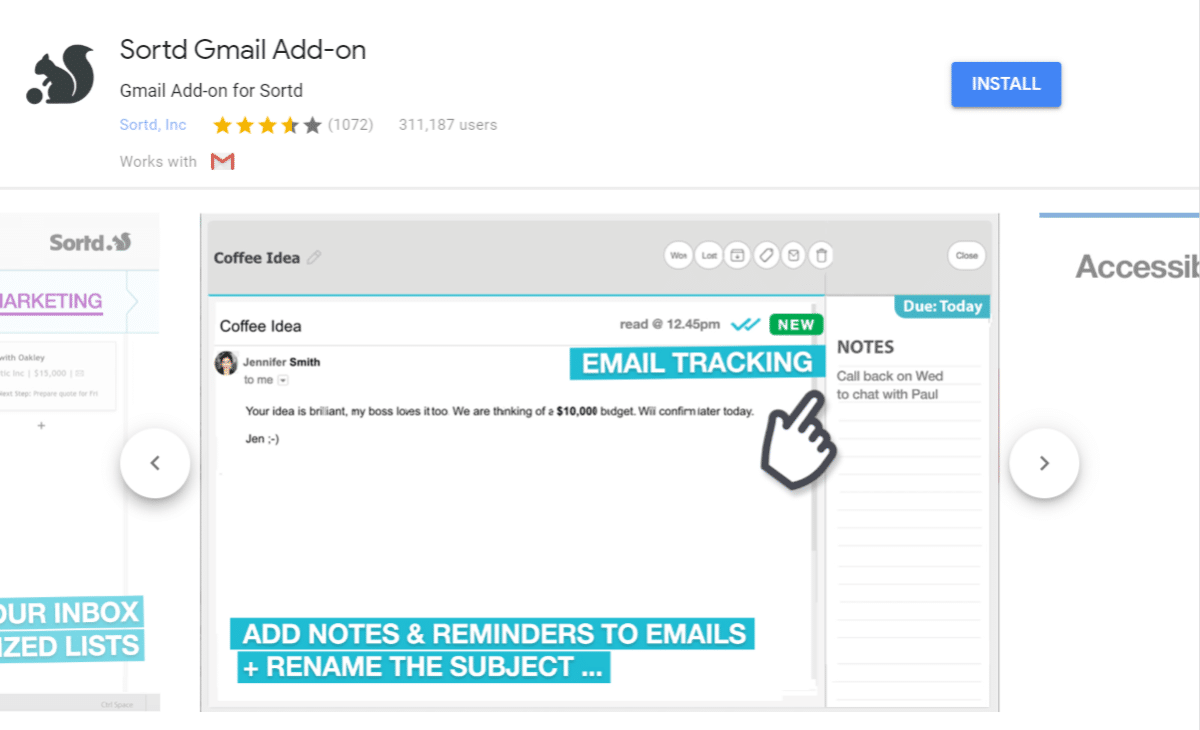
O complemento Sortd Gmail conecta sua conta Sortd com seu Gmail. Ele permite que você transforme e-mails em tarefas, bem como adicionar notas e lembretes aos e-mails. Ele também oferece a organização de arrastar e soltar e-mails.
Você precisa de uma conta Sortd para usar este complemento. Há um plano gratuito disponível, com algumas limitações.
Principais Características
- Acrescente notas e lembretes aos e-mails.
- Organização de e-mails com o recurso de arrastar e soltar.
- Quadros Kanban.
- Marcação de e-mails para acompanhamento.
- Renomear as linhas de assunto dos e-mails essenciais, de modo que eles se destaquem.
- Transformar e-mails em tarefas.
Útil para
- Usuários Sortd
Resumo
Os add-ons e extensões do Gmail são aplicações de terceiros que lhe oferecem toneladas de opções diferentes. Nossos favoritos são aqueles capazes de nos ajudar a ser mais produtivos e fazer mais rápido (se você usa o Chrome, você pode querer dar uma leitura também: melhores extensões Chrome para aumentar a produtividade dos usuários do WordPress).
Nem todos esses add-ons e extensões do Gmail que apresentamos aqui serão uma mudança de jogo para você. Mas qualquer coisa que possa ajudar a organizar melhor a nossa caixa de entrada, como Sortd, MeisterTask ou Simple Gmail Notes, e ajudar a melhorar o seu acompanhamento, como Boomerang e Mailtrack, merece uma tentativa.
Porquê? Porque se eles poderiam ajudá-lo a bater até mesmo 20/30 segundos em um único e-mail ou tarefa, você pode descobrir quanto tempo você será capaz de “ganhar de volta” mensalmente. Resposta: muito!
Agora, é a sua vez: quais são os seus add-ons preferidos para o Gmail e as extensões do Gmail? O que é aquele sem o qual você não poderia viver?



Deixe um comentário